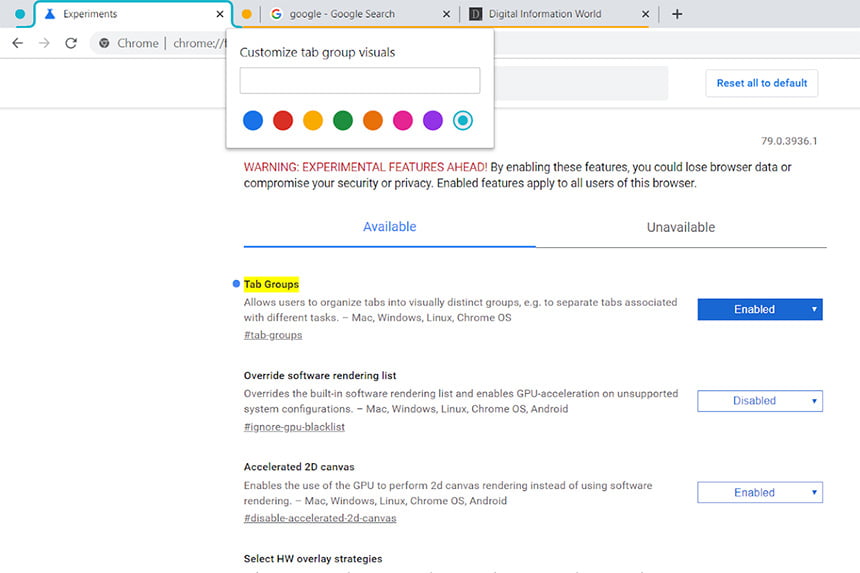Svi smo se ponekad našli u situaciji da nam je otvoreno više desetina tabova (kartica) u Google Chrome pretraživaču. Sa takvom gužvom, teško je u trenutku pronaći baš ono što nam treba. Google povlači potez kojim olakšava svojim korisnicima rad u Google Chrome-u, i uskoro će svima biti dostupno grupisanje tabova u pretraživaču.
Ovo će vrlo jednostavno funkcionisati, kako biste imali kompletnu preglednost na svojim radom. Ako želite da grupišete neke otvorene tabove, dovoljno je da ih desnim klikom dodate u željenu grupu. Ove grupe tabova možete označiti imenom, bojom, emotikonom ili kombinacijom sva tri pomenuta. Detaljnije o tome u nastavku teksta.
Istraživanje Googlea prije ove odluke pokazalo je da ljudi imaju tendenciju da grupišu tabove, po temama, hitnosti, kao što je na primer „ASAP“, „ove nedjelje“, „kasnije“, ili po trenutnoj fazi, kao „nije započeto“, „u toku“ ili „završeno“.
Ako recimo imate 36 otvorenih tabova, a želite da ih grupišete u 3 grupe, vi ćete na ekranu vidjeti tri grupe sa po recimo 12 stavki unutar njih.
Ovo nije nova ideja, jer OneTab, Cluster i Tobi već postoje kao ekstenzije za Chrome, ali je prvi put da Google sam pravi način da organizujete tabove.
Grupisanje tabova trebalo bi već biti u zadnjem ažuriranju Google Chrome-a 83, 19. maja 2020. Google će vremenom polako omogućavati grupisanje Chrome tabova za sve više i više ljudi. Neće ga svi dobiti odjednom. Ako to još nije omogućeno u vašem Chrome pregledniku, a želite da probate možete upotrijebiti eksperimentalnu zastavicu. Evo kako:
Da biste omogućili grupisanje tabova, otvorite novi tab (karticu) preglednika u Gooogle Chrome, upišite sljedeće u polje Omnibox (adress bar), a zatim pritisnite tipku Enter:
chrome://flags
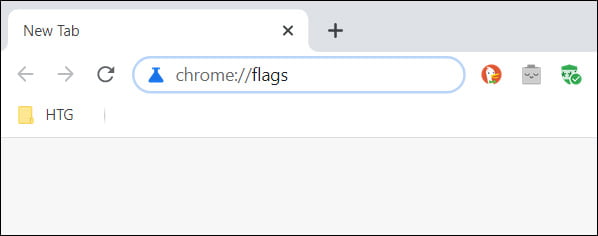
U polju za pretraživanje na vrhu stranice otkucajte „Tab groups“ i na padajućem izborniku pored zastave odaberite „Omogućeno/Enabled“.
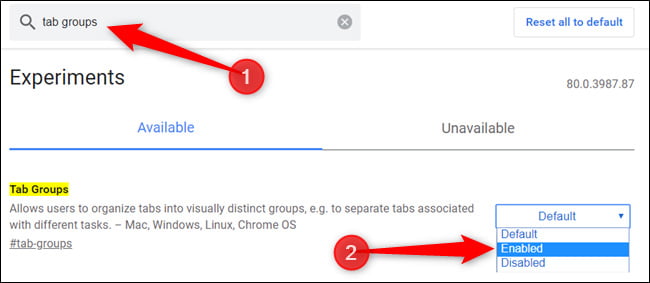
Kliknite taster „Relaunch now“ da biste ponovo pokrenuli Chrome i primijenili eksperimentalnu zastavu koja je omogućena. Obavezno sačuvajte bilo koji posao na ranije otvorenim tabovima. Chrome će ponovo otvoriti sve tabove koje ste otvorili, ali tekst upisan u polja na stranici može nestati.
Upozorenje: Ova opcija stoji iza eksperimentalne zastave na starijim verzijama Chromea, što znači da Googleovi programeri još uvijek rade na njoj i nije garantovano da će biti potpuno stabilna. Kao i funkcija dijeljenja clipboard-a Google Chrome, ona može biti bagovita. Izvorno ova karakteristika je testirana u verziji Google Chrome 80.
A sada…
Kako da omogućite grupisanje tabova u Google Chrome browseru
Čim se Chrome ponovo pokrene, na početku nećete primijetiti ništa drugačije. Da biste koristili opciju grupisanja kartica, moraćete otvoriti nekoliko tabova/kartica kako biste ih u potpunosti iskoristili.
Otvorite nekoliko svojih omiljenih web stranica da biste započeli grupisanje tabova.
Nakon toga desni-klik na jedan od tabova/kartica i iz sadržaja menija odaberite „Add To New Group / Dodaj u novu grupu“.
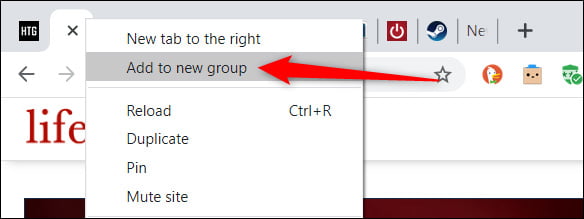
Pored taba pojaviće se obojeni krug, a kada kliknete ili na tab/karticu ili na krug, prikazaće se izbornik grupe kartica. Ovdje možete imenovati grupu, promijeniti kodiranje boja, dodati novu karticu u grupu, razdijeliti sve kartice u grupi ili zatvoriti sve kartice u grupi.
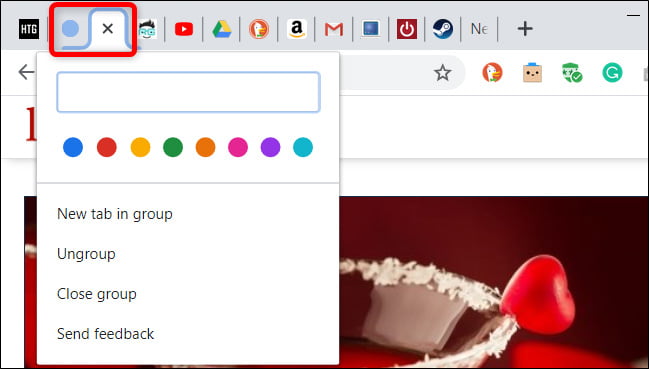
Takođe možete dodavati u grupu ili izbacivati tabove prevlačenjem tabova (drag and drop).